记得早前给大家带来过关于字母系列的文章。
有小伙伴迫不及待留言说想看余下的字母命令,甚至有说两个小时就搞能懂一个系列的系统变量和命令。
惊了个呆!

于是,望Sir也加快进程,把第四期关于字母“F-H”开头的系统变量和命令也整理了出来。
F~H
FIELD(字段)
字段命令是随字段值更改而更新的文本字符串,这意味着如果具有相同属性的对象有更改,那字段也将相应地自动更改,这对注释和计算很有帮助。
例如在这个例子中,我们来看看4块草坪的总面积,是如何通过字段自动计算的。
首先,要填充其中一块草坪,并计算它的面积。
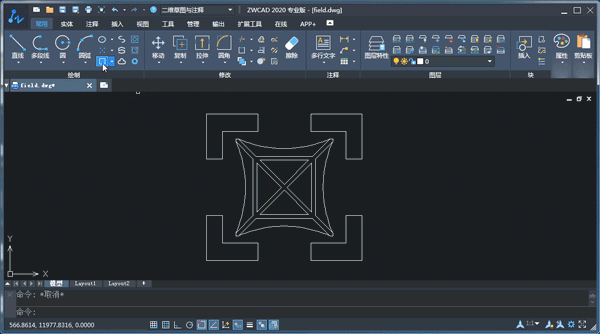
在以字段的形式得到一个草坪的面积之后,再双击了图纸中的填充图案,从而打开填充对话框。然后增加填充了另外3块草地。最后使用重生成(Regen)命令,重新生成所有的字段值,得到4块草坪的总面积。

FILTER(图形搜索定位)
使用图形搜索定位命令,可以快速找到你想要的对象。
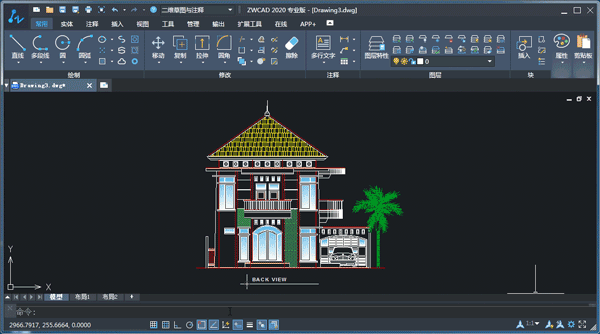
在本例中,将对象类型指定为图案填充,特性指定为图层,值指定为kaca,这样就可以很容易地在图层kaca中找到蓝色渐变的填充对象。
FIND(查找文字)
使用该命令可以从整个绘图中找到一个特定的文本字符串,定位或替换它。
操作步骤如下图:
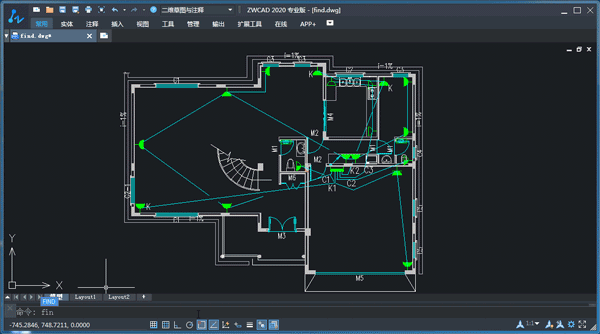
GROUP(组)
顾名思义,你可以使用这个命令对不同的对象进行分组。使用组可以很容易地选择、移动、复制和编辑组中的所有对象。
操作步骤:
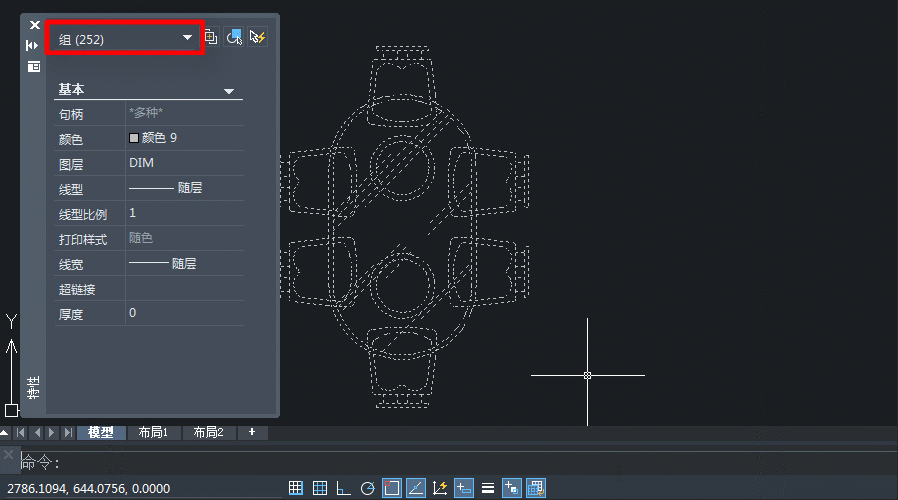
HATCH(填充)
填充命令可以使用图案、单色、或渐变色等来填充封闭区域或选定的对象。
首先,让我们看看如何在填充对话框中指定填充的类型、颜色和图层。
现在你可以在特性面板中,轻松地检查和管理填充图案的属性。
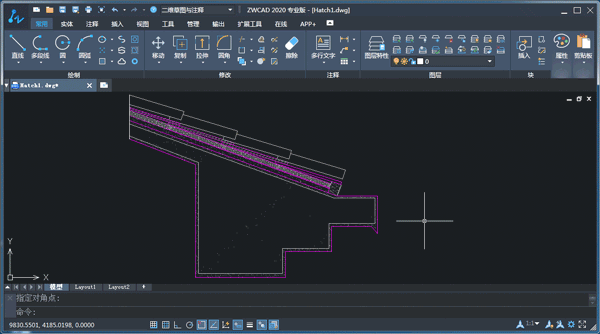
下面的gif图片将展示如何指定填充图案的角度和比例。
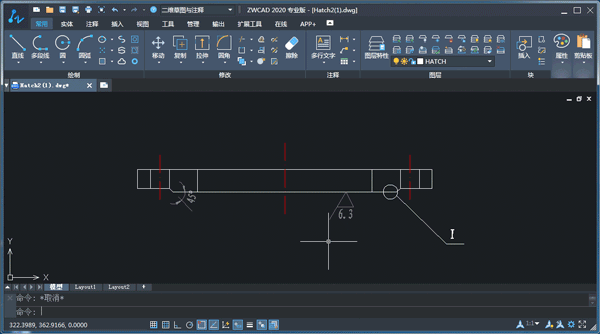























😁